 Het is de meesten van ons ongetwijfeld overkomen dat we naar nieuwe mp3's wilden luisteren nadat we muziek naar onze smartphone hadden gedownload, maar op de een of andere manier was dat niet mogelijk omdat ze simpelweg niet in de speler verschenen. Muziekspelers ontworpen voor het besturingssysteem Android (ongeacht de versie) hebben al enkele jaren één fundamenteel probleem: als de muziek niet is getagd (d.w.z. er zijn geen eigenschappen aan toegewezen in het MP3-bestand, zoals artiest, jaar van publicatie, enz.), is het niet mogelijk voor de gebruiker totdat taggen beschikbaar is. Dit gebeurt automatisch, maar samen met het updaten van de bibliotheek van de speler kost het enige tijd en is uiteraard niet ideaal, vooral als we meteen willen genieten van de (uiteraard legaal) gedownloade nummers.
Het is de meesten van ons ongetwijfeld overkomen dat we naar nieuwe mp3's wilden luisteren nadat we muziek naar onze smartphone hadden gedownload, maar op de een of andere manier was dat niet mogelijk omdat ze simpelweg niet in de speler verschenen. Muziekspelers ontworpen voor het besturingssysteem Android (ongeacht de versie) hebben al enkele jaren één fundamenteel probleem: als de muziek niet is getagd (d.w.z. er zijn geen eigenschappen aan toegewezen in het MP3-bestand, zoals artiest, jaar van publicatie, enz.), is het niet mogelijk voor de gebruiker totdat taggen beschikbaar is. Dit gebeurt automatisch, maar samen met het updaten van de bibliotheek van de speler kost het enige tijd en is uiteraard niet ideaal, vooral als we meteen willen genieten van de (uiteraard legaal) gedownloade nummers.
Dus hoe zorg je ervoor dat de muziek onmiddellijk wordt weergegeven, of in ieder geval in de kortst mogelijke tijd? We hebben besloten 5 manieren op te schrijven waarmee je dit veel voorkomende probleem kunt oplossen en zo snel mogelijk van je muziek kunt genieten vanaf het moment dat het bericht "100% gedownload" oplicht in de notificatiebalk.
// < 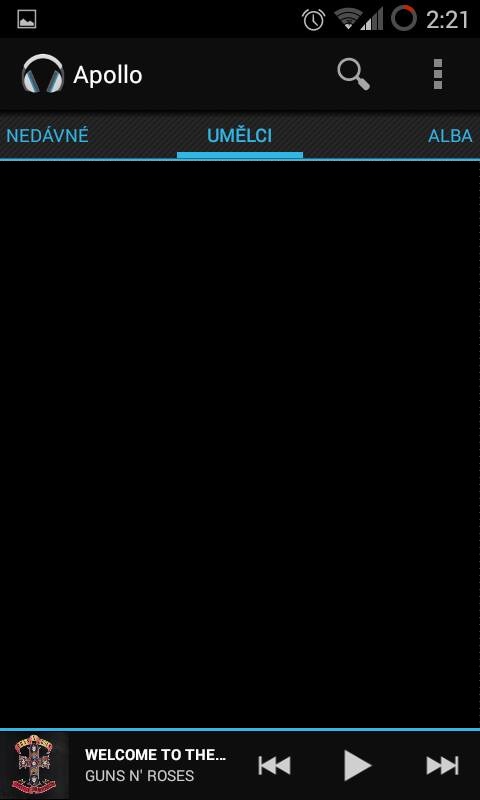
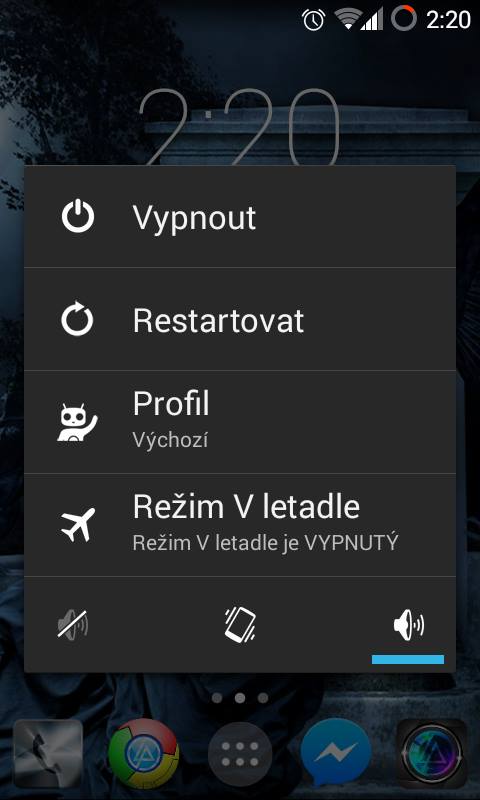
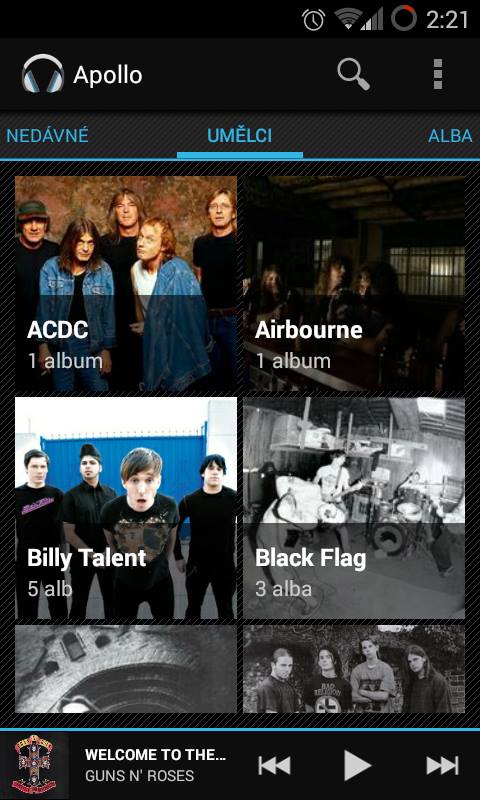
2) Verplaats van SD-kaart naar intern geheugen
Als u uw muziek op een SD-kaart opslaat en deze niet in de speler verschijnt, ligt het probleem waarschijnlijk op de plaats waar u de muziek heeft opgeslagen. Sommige smartphones, namelijk de GT-I8190, hebben een bug in de firmware, waardoor de bestanden op de SD-kaart niet worden waargenomen zoals ze zouden moeten zijn. Lukt het je om een nummer op de SD-kaart "handmatig" te starten door door de mappen te bladeren, dan speelt de speler het af, maar kun je het automatisch schakelen achterwege laten. De oplossing kan daarom zijn om de muziek naar het interne geheugen van de telefoon te verplaatsen, wat op verschillende manieren kan worden bereikt bestandsbeheerders, geïntegreerd of gedownload van Google Play.
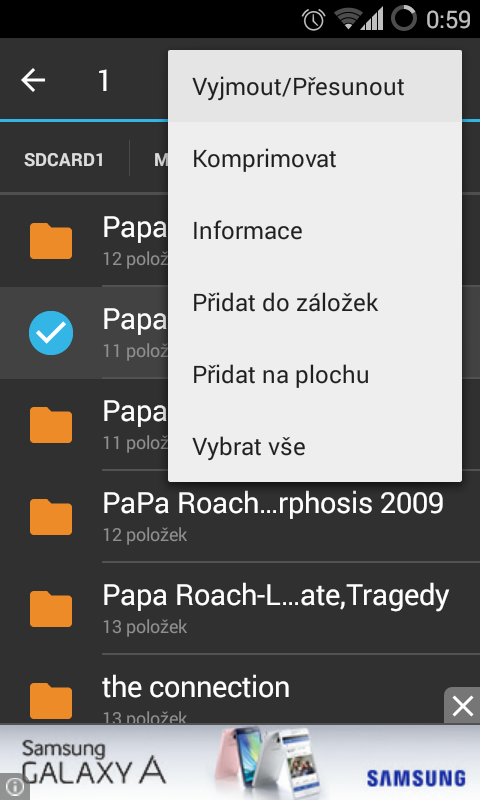
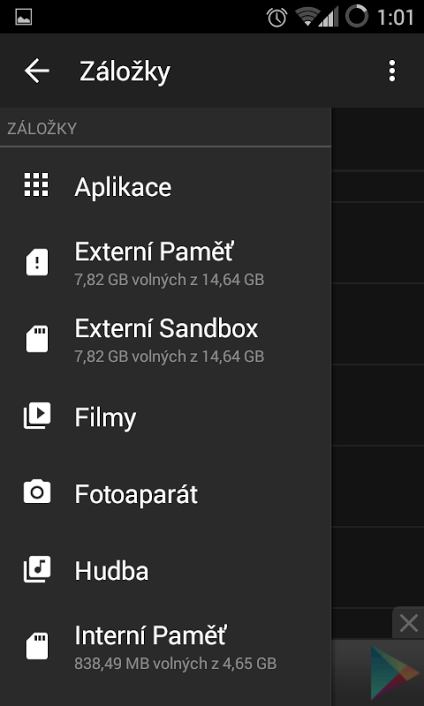
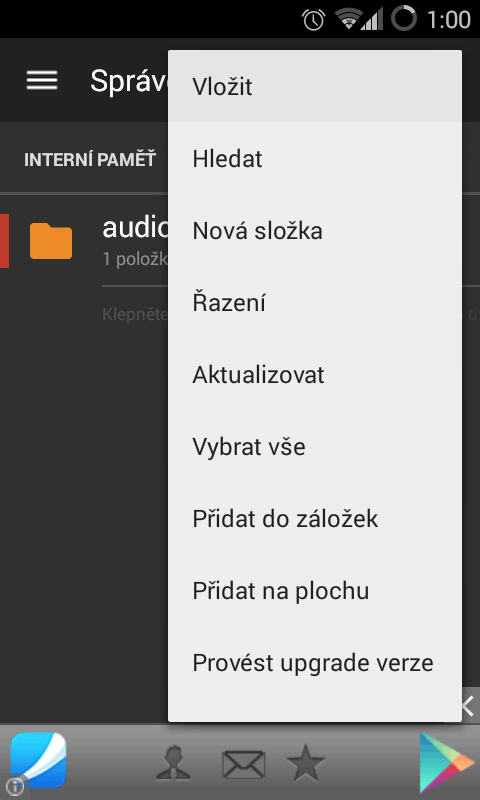
3) Google Play Muziek
Naast het kopen van muziek biedt de dienst Google Play Music ook de mogelijkheid om muziek uit je eigen bibliotheek af te spelen, deze kan worden opgeslagen in het standaardtarief tot 50 nummers, die beschikbaar zal zijn voor de gebruiker op elk apparaat waarop deze Google-service is geïnstalleerd. Hoe te bereiken? Open gewoon de app of webversie Google Play Muziek, log in met je Google-account, kies een tarief (standaard = gratis, vol = CZK 149 per maand) en voeg gewoon muziek toe.
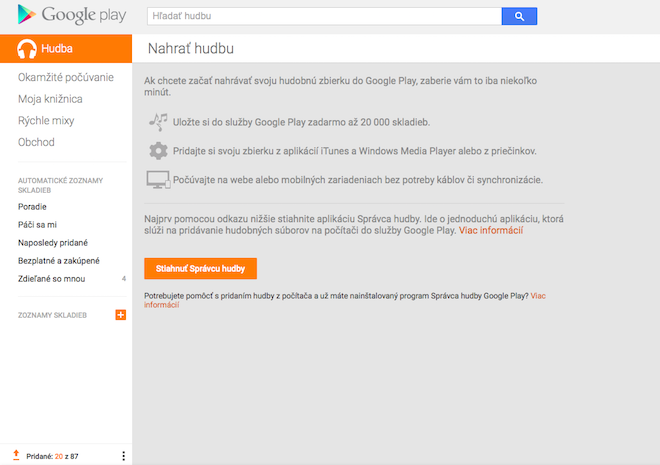
4) Taggen aan de telefoon
U kunt het automatische taggingproces ook versnellen door verschillende toepassingen te gebruiken waarmee u uw MP3-bestanden handmatig kunt taggen. We kunnen ze allemaal bijvoorbeeld erg populair noemen Itagui, dat volledig gratis is en vrijwel alles biedt wat je nodig hebt. Hoewel het in de meeste gevallen voldoende is om alleen de artiest en het album bij de eigenschappen in te voeren, is deze methode nogal tijdrovend, vooral in gevallen waarin je de volledige discografie van een veertigjarige heavy metalband naar je smartphone downloadt en dan moet je elk afzonderlijk nummer zelf taggen. Het is echter goed om altijd een applicatie als iTag bij de hand te hebben, omdat taggen als zodanig op verschillende manieren kan worden gebruikt, vooral wanneer de muziek verkeerd is getagd en als "ONBEKEND" is geclassificeerd of één album in meerdere is verdeeld.
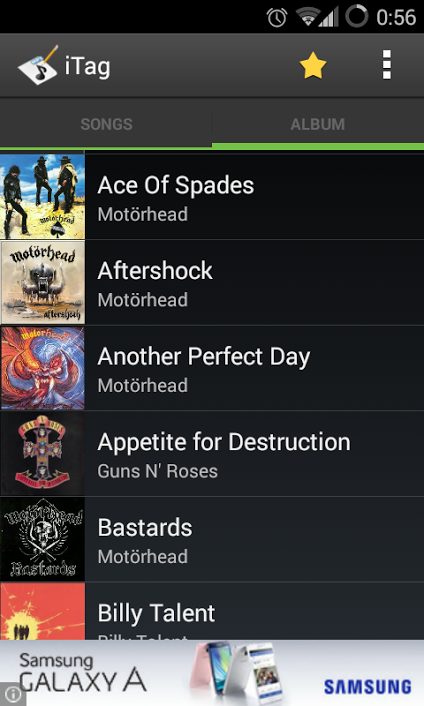
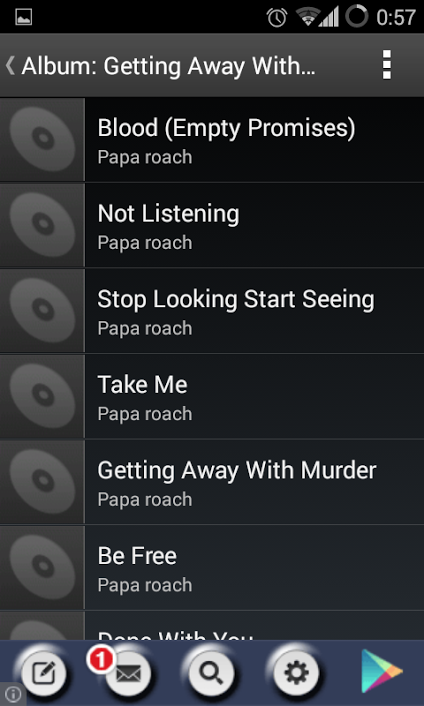
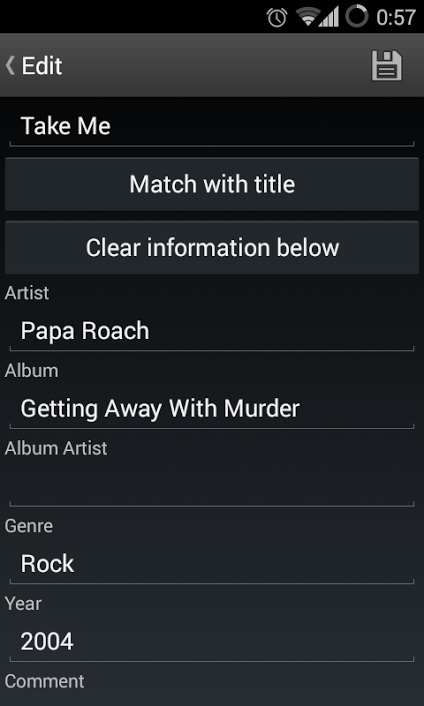
5) Taggen op pc
Als u muziek van uw pc naar uw smartphone verplaatst, lijkt pc-tagging een snellere versie van de vorige methode. Op het besturingssysteem Windows het is namelijk niet nodig om applicaties voor MP3-tagging zelf te downloaden Windows Nadat u op het MP3-bestand heeft geklikt, biedt Explorer aan om de attributen in het onderste deel van het venster te bewerken, of u kunt ook klikken op Eigenschappen -> Details, waar u alleen de lege of onjuist ingevulde velden hoeft te overschrijven en de MP3 die is getagd met het management is klaar om te luisteren op uw smartphone.
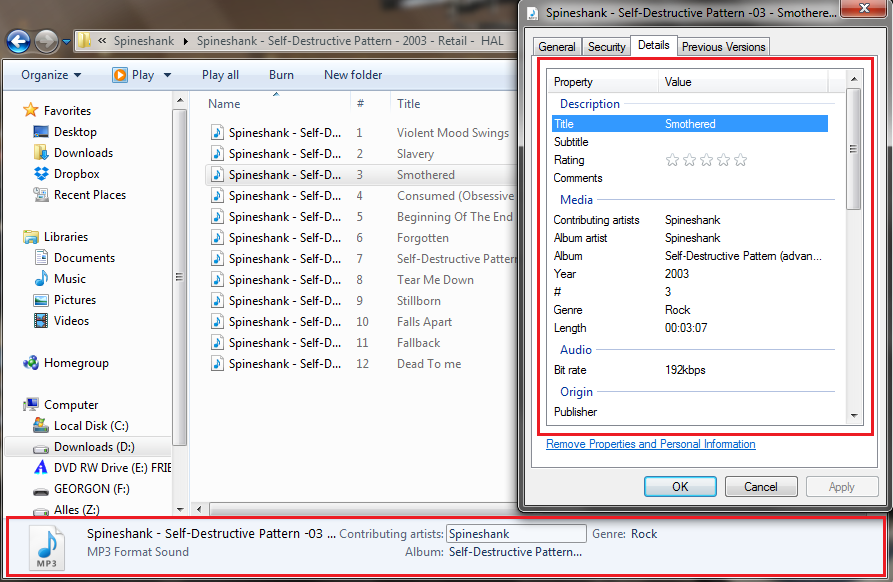
// < ![CDATA[ //